trucchi Digilander
Page 1 of 1 • Share
Trucchi per il computer
molto utili by Spacca
Trucchi Windows
1) Migliorare le prestazioni del PC Per velocizzare e migliorare le prestazioni del computer è sufficiente impostarlo come Server di rete. Vai su Risorse del computer => Pannello di controllo => Sistema => Prestazioni => File System => Utilizzo tipico del computer => Server di rete.
2) Velocizzare l'avvio di Windows Quasi ogni volta che installiamo un programma, questo si metterà in esecuzione automatica e partirà all'avvio di Windows, rallentandolo senza pietà. Per decidere quali programmi sono necessari all'avvio (secondo noi solo l' antiviurs), vai su Start => Esegui => digita Msconfig => Esecuzione automatica => deseleziona tutti i programmi che non ti interessano.
3) Disabilitare lo scandisk all'avvio Ogni volta che Window non viene chiuso in maniera corretto, automaticamente viene eseguito lo Scandisk. Per disabilitare questa opzione vai su Start > Esegui => Msconfig => Avanzate => seleziona la casella Disattiva scandisk dopo chiusura non regolare.
4) Disabilitare lo scandisk all'avvio Ogni volta che Window non viene chiuso in maniera corretto, automaticamente viene eseguito lo Scandisk. Per disabilitare questa opzione vai su Start > Esegui => Msconfig => Avanzate => seleziona la casella Disattiva scandisk dopo chiusura non regolare.
5) Spegnimento veloce e problemi all'avvio Capita spesso che Windows faccia fatica a spegnersi correttamente. Questo è dovuto all'Arresto Rapido, opzione che deve essere disabilitata. Vai su Start > Esegui => Msconfig => Avanzate => seleziona la casella Disabilita arresto rapido.
6) Rimuovere alcune voci nel menu "Nuovo" Cliccando con il tasto destro del mouse ti apparirà la voce Nuovo, che contiene tutti i possibili file che è possibile creare con un click. Se vuoi rimuoverne qualcuno vai su Start => Esegui => Regedit => cerca la chiave HKEY_CLASSES_ROOT\vocefile ed eliminate la sottochiave ShellNew relativa a quel tipo di file.
7) Volete spegnere il piccì con un clic? senza andare dal menu avvio, chiudi sessione, arresta il PC?
Allora: sul desktop selezionate "Crea nuovo collegamento". Fate un collegamento al file "rundll.exe" ke si trova in c:\windows, poi aprite le sue proprietà e scrivete al collegamento del file questo: "c:\windows\rundll.exe user.exe,exitwindows". Adesso con un semplice clic, il piccì si spegnerà...
 Riavvio rapido di Windows: volete riavviare SOLO Windows? Allora aprire Chiudi sessione dal menu avvio, selezionate Riavvia il computer e tenete premuto Shift mentre scegliete OK.
Riavvio rapido di Windows: volete riavviare SOLO Windows? Allora aprire Chiudi sessione dal menu avvio, selezionate Riavvia il computer e tenete premuto Shift mentre scegliete OK.
9) Volete inserire un'immagine nelle Proprietà di Risorse del piccì? Allora: create un'immagine bmp di 240x120 pixel e salvatela in c:\windows\system con il nome di oemlogo.bmp. Per le righe di testo, create sempre nella stessa dir, un file chiamato oeminfo.ini che inizia così:
[general]
manufacturer = --=|DiGiTaL DnA|=--
model = W l'hacking
[support information]
line1 = Ciao
line2 = a
line3 = tutti!
A questo punto, appena si aprono le proprietà di risorse del piccì, comparirà un'immagine, delle righe di testo ed un pulsante "Informazioni di supporto".!!! NB: Per vedersi, le righe, il pulsante e l'immagine devono esserci tutti i file, non solo l'immagine o solo il testo.
10) Visualizzare un testo prima dell'avvio di Win98
Lanciare Regedit.exe, espandere H_KEY_LOCAL_MACHINE\ SOFTWARE\Microsoft\Windows\CurrentVersion\WinLogon. Create una nuova stringa chiamata LegalNoticeCaption e digitare un testo desiderato, creare un'altra stringa chiamata LegalNoticeText e digitare come valore il testo che si desidera visualizzare, otterrete così un messaggio, contenente i testi da voi digitati all'interno delle stringhe, che verrà visualizzato prima che appaia il desktop.
11) Come diminuire la memoria RAM sprecata da Windows
"L'operazione consiste nell'aprire il file System.ini che si trova nella directory di Windows. Nella sezione [vcache] inserire le seguenti voci MinFileCache=100 MinFileCache=900 con questa operazione viene liberata parte della memoria RAM che Windows gestisce male."
12) Aumentare la velocità di Win98 e la sua efficienza
"Bisogna modificare dei valori nel file Msdos.sys (attenzione è un file nascosto). Nella voce [Options] modificare o inserire questi valori Logo=0 BootDelay=0 BootMenuDelay=0 DrvSpace=0 DblSpace=0 LoadTop=0 Tenete presente che con tale modifica non viene più caricato il logo iniziale di Windows, il tutto per velocizzare il caricamento del sistema."
13) Deframmentare il registro di configurazione
Col passare del tempo il registro di configurazione si va gonfiando sempre più, e la continua scrittura e cancellazione di dati causa una farmmentazione sempre maggiore che incide sulla velocità del sistema. Perciò è opportuno periodicamente deframmentare il registro per ottimizzarlo. Questa operazione va eseguita avviando il computer in modalità Ms-Dos e dare il comando scanreg/opt.
14) Migliorare la comunicazione tra modem e computer
1. Per migliorare e rendere più veloce la comunicazione fra il modem ed il computer, è necessario creare un buffer per la porta Com che gestisce il modem nel file "System.ini". Per farlo aprire con Notepad il file System.ini, sotto la voce [386Enh] inserire la seguente riga:
ComXBuffer=1024
Al posto della X dovete inserire il numero della porta Com usata dal Vs. computer ( 1, 2, 3, 4 )
15) Riavvio veloce di Windows Esiste un modo molto semplice per riavviare il sistema operativo in meno di metà tempo. Vai su Start => Chiudi sessione => Riavvia il sistema. Mentre premi Ok, tieni premuto il tasto Shift per diversi secondi. Il sistema si riavvierà risparmiando moltissimi secondi.
16) Disattivare l'autoplay del cd-rom Ogni volta che inseriamo un cd-rom nel lettore del computer, esso partirà automaticamente senza chiedere conferma. Per disattiva l'autoplay vai su Pannello di controllo => Sistema => Gestione periferiche => Cd-rom => Proprietà => Impostazioni => deseleziona la casella Notifica inserimento automatico => Ok.
17) Spostare la barra delle applicazioni Non tutti se ne rendono conto, ma è possibile spostare la barra in qualsiasi posizione dello schermo. Cliccaci sopra e tieni premuto il bottone sinistro del mouse. Prova a spostarla e la vedrai muoversi e posizionarsi in alto, in basso, a sinistra o a destra.
18) Lista di tutti i programmatori di Windows, incluso Bill Gates? Allora fate così:
Sul desktop, con il pulsante destro, scegliete Nuovo -> Collegamento. Nella prima schermata, scrivete questo: "C:\WINDOWS\Application Data\Microsoft\WELCOME\WELDATA.EXE" You_are_a_real_rascal così come stà. Poi dove dice "Esegui", selezionare ridotto a icona. Tutto OK! dovrebbe funzionare tutto.
19) Avete + di 64 Mb di RAM? Volete rendere il vostro piccì molto + veloce? Allora tengo un piccolo trucchetto che fa x voi!
Premete il tasto destro su "Risorse del Computer", nella scheda "Prestazioni", scegliete "File system" e poi successivamente "Disco rigido". Dove dice "utilizzo tipico del piccì, scegliete "Server di rete". In questo modo le prestazioni del vostro piccì saranno migliorate notevolmente.
20) Segreti nascosti negli screensaver Come nei videogiochi, anche negli screensaver alcuni programmatori si sono divertiti ad inserire qualche segreto. Provare per credere: vai su Proprietà dello schermo => Screensaver => seleziona Testo 3D => Impostazioni => digita "Volcano". L'effetto sarà che ti appariranno i nomi di tutti i vulcani più famosi della Terra.
21) Sapete dove si trova la cartella del menù "Invia a..."? Nooo? Allora ve lo dico io: Aprite la cartella Windows e poi la cartella "Sendto". E' lei... Adesso potete inserire i collegamenti che volete far apparire nel menu "Invia a...
22) A qualcuno di voi interessano le schermate iniziali di Windows, quella dove appare sotto DOS un'immagine di Windows che si stà caricando, quella che avverte che si può spegnere il piccì, a quella ke dice di attendere? Allora iniziamo:
Il file ke contenente l'immagine del caricamento di Windows si kiama "logo.sys" e si trova in C: (in windows98 xò non c'è cmq è uguale). L'immagine ke dice di attendere x l'arresto si trova nel file "logow.sys" nella cartella "Windows" e l'ultima si trova nel file "logos.sys" sempre in Windows.
23) Per modificare le immagini contenute in risorse del computer, quella in alto a sinistra con le nuvole, la linea e i file nascosti di windows, dovete andare nella cartella windows -> web. I file sono nascosti e si chiamano "wvleft", "wvlogo" e "wvline".
Fonte:digilander
molto utili by Spacca
Trucchi Windows
1) Migliorare le prestazioni del PC Per velocizzare e migliorare le prestazioni del computer è sufficiente impostarlo come Server di rete. Vai su Risorse del computer => Pannello di controllo => Sistema => Prestazioni => File System => Utilizzo tipico del computer => Server di rete.
2) Velocizzare l'avvio di Windows Quasi ogni volta che installiamo un programma, questo si metterà in esecuzione automatica e partirà all'avvio di Windows, rallentandolo senza pietà. Per decidere quali programmi sono necessari all'avvio (secondo noi solo l' antiviurs), vai su Start => Esegui => digita Msconfig => Esecuzione automatica => deseleziona tutti i programmi che non ti interessano.
3) Disabilitare lo scandisk all'avvio Ogni volta che Window non viene chiuso in maniera corretto, automaticamente viene eseguito lo Scandisk. Per disabilitare questa opzione vai su Start > Esegui => Msconfig => Avanzate => seleziona la casella Disattiva scandisk dopo chiusura non regolare.
4) Disabilitare lo scandisk all'avvio Ogni volta che Window non viene chiuso in maniera corretto, automaticamente viene eseguito lo Scandisk. Per disabilitare questa opzione vai su Start > Esegui => Msconfig => Avanzate => seleziona la casella Disattiva scandisk dopo chiusura non regolare.
5) Spegnimento veloce e problemi all'avvio Capita spesso che Windows faccia fatica a spegnersi correttamente. Questo è dovuto all'Arresto Rapido, opzione che deve essere disabilitata. Vai su Start > Esegui => Msconfig => Avanzate => seleziona la casella Disabilita arresto rapido.
6) Rimuovere alcune voci nel menu "Nuovo" Cliccando con il tasto destro del mouse ti apparirà la voce Nuovo, che contiene tutti i possibili file che è possibile creare con un click. Se vuoi rimuoverne qualcuno vai su Start => Esegui => Regedit => cerca la chiave HKEY_CLASSES_ROOT\vocefile ed eliminate la sottochiave ShellNew relativa a quel tipo di file.
7) Volete spegnere il piccì con un clic? senza andare dal menu avvio, chiudi sessione, arresta il PC?
Allora: sul desktop selezionate "Crea nuovo collegamento". Fate un collegamento al file "rundll.exe" ke si trova in c:\windows, poi aprite le sue proprietà e scrivete al collegamento del file questo: "c:\windows\rundll.exe user.exe,exitwindows". Adesso con un semplice clic, il piccì si spegnerà...
9) Volete inserire un'immagine nelle Proprietà di Risorse del piccì? Allora: create un'immagine bmp di 240x120 pixel e salvatela in c:\windows\system con il nome di oemlogo.bmp. Per le righe di testo, create sempre nella stessa dir, un file chiamato oeminfo.ini che inizia così:
[general]
manufacturer = --=|DiGiTaL DnA|=--
model = W l'hacking
[support information]
line1 = Ciao
line2 = a
line3 = tutti!
A questo punto, appena si aprono le proprietà di risorse del piccì, comparirà un'immagine, delle righe di testo ed un pulsante "Informazioni di supporto".!!! NB: Per vedersi, le righe, il pulsante e l'immagine devono esserci tutti i file, non solo l'immagine o solo il testo.
10) Visualizzare un testo prima dell'avvio di Win98
Lanciare Regedit.exe, espandere H_KEY_LOCAL_MACHINE\ SOFTWARE\Microsoft\Windows\CurrentVersion\WinLogon. Create una nuova stringa chiamata LegalNoticeCaption e digitare un testo desiderato, creare un'altra stringa chiamata LegalNoticeText e digitare come valore il testo che si desidera visualizzare, otterrete così un messaggio, contenente i testi da voi digitati all'interno delle stringhe, che verrà visualizzato prima che appaia il desktop.
11) Come diminuire la memoria RAM sprecata da Windows
"L'operazione consiste nell'aprire il file System.ini che si trova nella directory di Windows. Nella sezione [vcache] inserire le seguenti voci MinFileCache=100 MinFileCache=900 con questa operazione viene liberata parte della memoria RAM che Windows gestisce male."
12) Aumentare la velocità di Win98 e la sua efficienza
"Bisogna modificare dei valori nel file Msdos.sys (attenzione è un file nascosto). Nella voce [Options] modificare o inserire questi valori Logo=0 BootDelay=0 BootMenuDelay=0 DrvSpace=0 DblSpace=0 LoadTop=0 Tenete presente che con tale modifica non viene più caricato il logo iniziale di Windows, il tutto per velocizzare il caricamento del sistema."
13) Deframmentare il registro di configurazione
Col passare del tempo il registro di configurazione si va gonfiando sempre più, e la continua scrittura e cancellazione di dati causa una farmmentazione sempre maggiore che incide sulla velocità del sistema. Perciò è opportuno periodicamente deframmentare il registro per ottimizzarlo. Questa operazione va eseguita avviando il computer in modalità Ms-Dos e dare il comando scanreg/opt.
14) Migliorare la comunicazione tra modem e computer
1. Per migliorare e rendere più veloce la comunicazione fra il modem ed il computer, è necessario creare un buffer per la porta Com che gestisce il modem nel file "System.ini". Per farlo aprire con Notepad il file System.ini, sotto la voce [386Enh] inserire la seguente riga:
ComXBuffer=1024
Al posto della X dovete inserire il numero della porta Com usata dal Vs. computer ( 1, 2, 3, 4 )
15) Riavvio veloce di Windows Esiste un modo molto semplice per riavviare il sistema operativo in meno di metà tempo. Vai su Start => Chiudi sessione => Riavvia il sistema. Mentre premi Ok, tieni premuto il tasto Shift per diversi secondi. Il sistema si riavvierà risparmiando moltissimi secondi.
16) Disattivare l'autoplay del cd-rom Ogni volta che inseriamo un cd-rom nel lettore del computer, esso partirà automaticamente senza chiedere conferma. Per disattiva l'autoplay vai su Pannello di controllo => Sistema => Gestione periferiche => Cd-rom => Proprietà => Impostazioni => deseleziona la casella Notifica inserimento automatico => Ok.
17) Spostare la barra delle applicazioni Non tutti se ne rendono conto, ma è possibile spostare la barra in qualsiasi posizione dello schermo. Cliccaci sopra e tieni premuto il bottone sinistro del mouse. Prova a spostarla e la vedrai muoversi e posizionarsi in alto, in basso, a sinistra o a destra.
18) Lista di tutti i programmatori di Windows, incluso Bill Gates? Allora fate così:
Sul desktop, con il pulsante destro, scegliete Nuovo -> Collegamento. Nella prima schermata, scrivete questo: "C:\WINDOWS\Application Data\Microsoft\WELCOME\WELDATA.EXE" You_are_a_real_rascal così come stà. Poi dove dice "Esegui", selezionare ridotto a icona. Tutto OK! dovrebbe funzionare tutto.
19) Avete + di 64 Mb di RAM? Volete rendere il vostro piccì molto + veloce? Allora tengo un piccolo trucchetto che fa x voi!
Premete il tasto destro su "Risorse del Computer", nella scheda "Prestazioni", scegliete "File system" e poi successivamente "Disco rigido". Dove dice "utilizzo tipico del piccì, scegliete "Server di rete". In questo modo le prestazioni del vostro piccì saranno migliorate notevolmente.
20) Segreti nascosti negli screensaver Come nei videogiochi, anche negli screensaver alcuni programmatori si sono divertiti ad inserire qualche segreto. Provare per credere: vai su Proprietà dello schermo => Screensaver => seleziona Testo 3D => Impostazioni => digita "Volcano". L'effetto sarà che ti appariranno i nomi di tutti i vulcani più famosi della Terra.
21) Sapete dove si trova la cartella del menù "Invia a..."? Nooo? Allora ve lo dico io: Aprite la cartella Windows e poi la cartella "Sendto". E' lei... Adesso potete inserire i collegamenti che volete far apparire nel menu "Invia a...
22) A qualcuno di voi interessano le schermate iniziali di Windows, quella dove appare sotto DOS un'immagine di Windows che si stà caricando, quella che avverte che si può spegnere il piccì, a quella ke dice di attendere? Allora iniziamo:
Il file ke contenente l'immagine del caricamento di Windows si kiama "logo.sys" e si trova in C: (in windows98 xò non c'è cmq è uguale). L'immagine ke dice di attendere x l'arresto si trova nel file "logow.sys" nella cartella "Windows" e l'ultima si trova nel file "logos.sys" sempre in Windows.
23) Per modificare le immagini contenute in risorse del computer, quella in alto a sinistra con le nuvole, la linea e i file nascosti di windows, dovete andare nella cartella windows -> web. I file sono nascosti e si chiamano "wvleft", "wvlogo" e "wvline".
Fonte:digilander
Similar topics
Crea un account o accedi per rispondere
È necessario connettersi per poter rispondere.
Page 1 of 1
Permissions in this forum:
You cannot reply to topics in this forum|
|
|
 Home
Home







